Remottyはリモートデスクトップ環境であっても快適に利用することができます。(テレビ会議も問題ありません)
顔写真の共有や在席共有モードも手元のPCのカメラを利用する必要がありますが、リモートデスクトップの設定を変更することで対応できます。
※Windows標準のリモートデスクトップの使い方はMicrosoft社のヘルプをご覧ください。
以下はWindows標準のリモートデスクトップツールでのRemotty利用した際、手元のPCのカメラを利用する方法です。
会社にあるWindows端末を、自宅の「Windows端末」から利用する際、Remottyで自宅PCのカメラを使う場合
(1)自宅PCでWindows標準のリモートデスクトップアプリを開き、「オプションの表示」をクリック
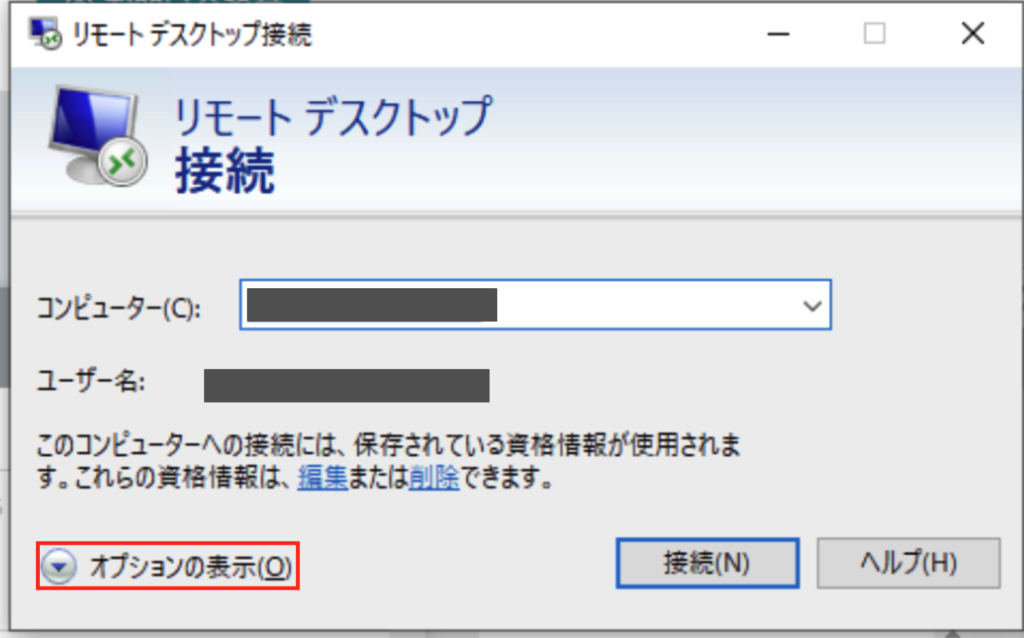
(2)ローカルリソース → プリンター詳細をクリック
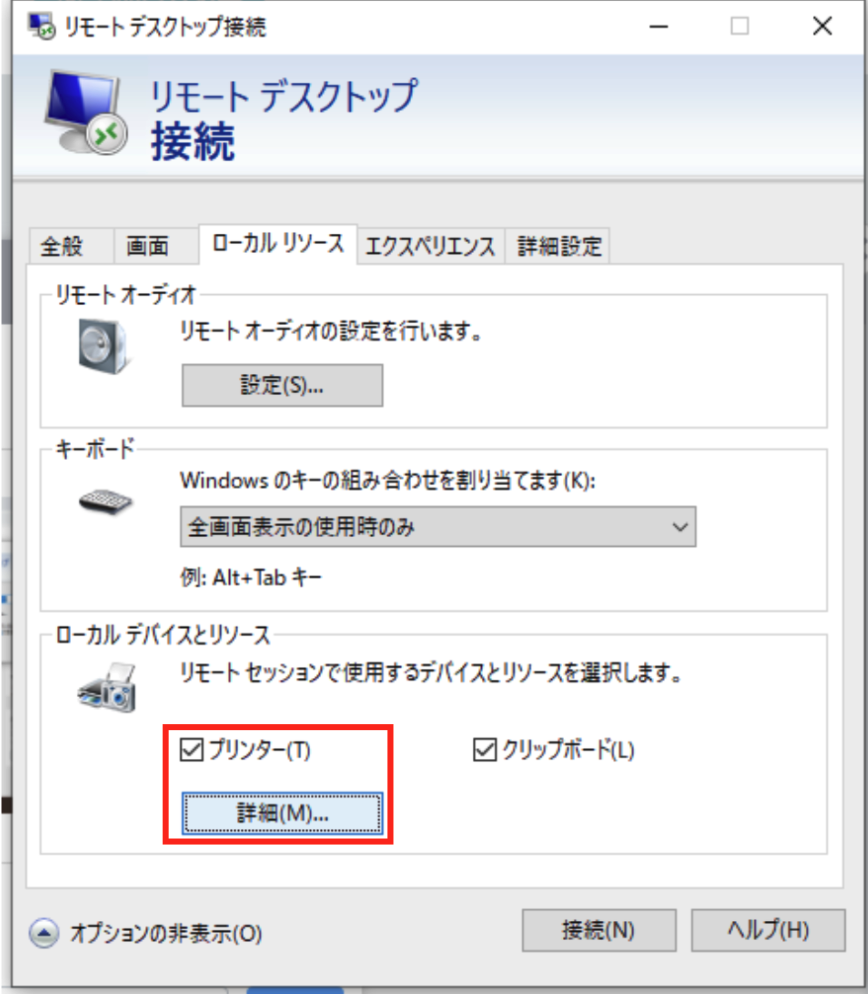
(3)ビデオキャプチャデバイスにチェック
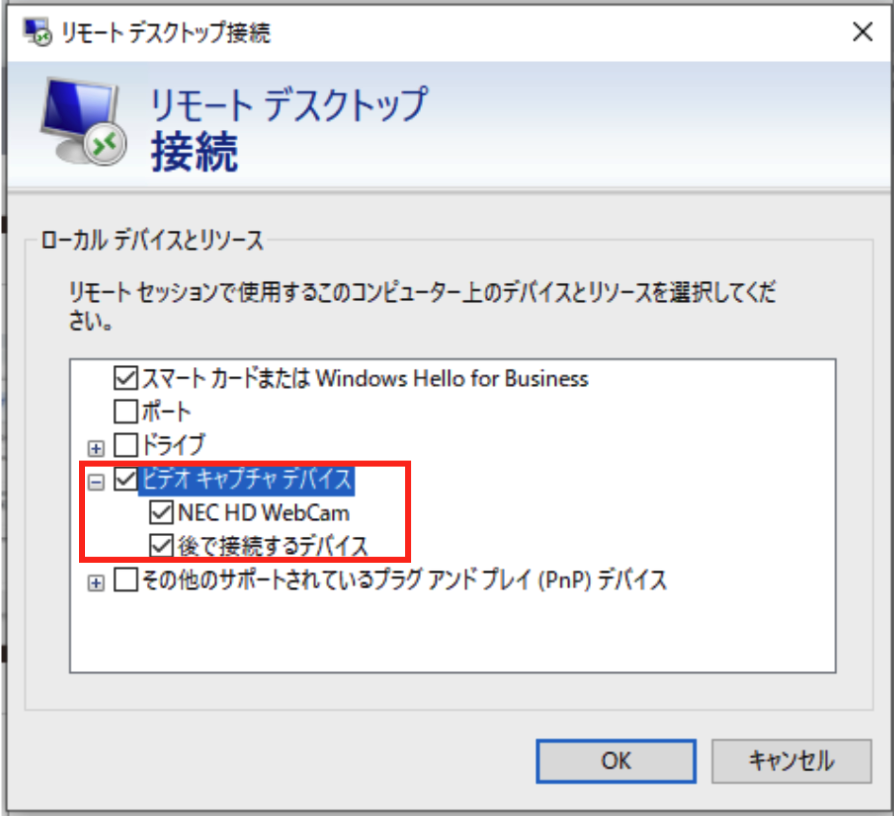
会社にあるWindows端末を、自宅の「Mac端末」から利用する際、Remottyで自宅PCのカメラを使う場合
(1)「Microsoft Remote Desktop」アプリをダウンロード
(2)Devices&Audioで以下画像部分にチェック
※Microphoneにもチェックをつけなければオンライン会議ができません
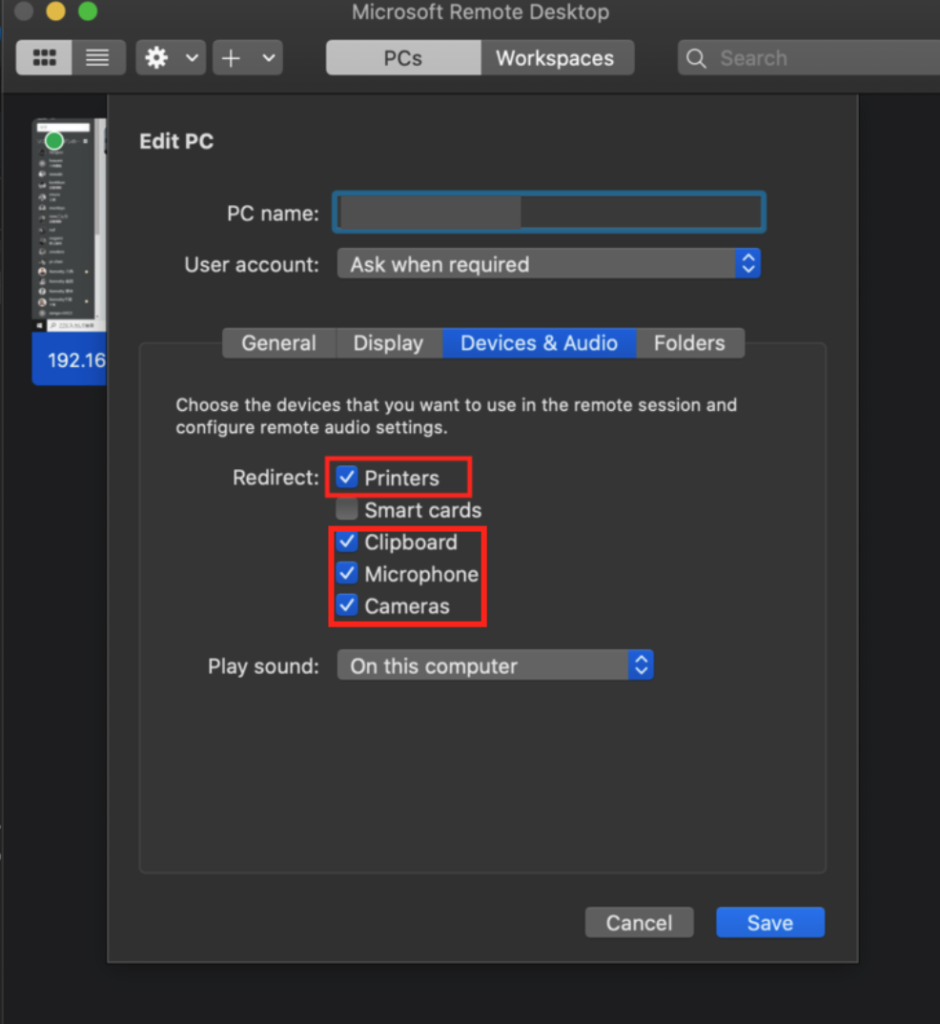
上記を行うことで、Remotty右上のカメラタブで手元PCのカメラを選択できます
